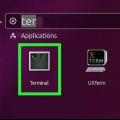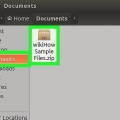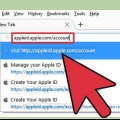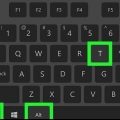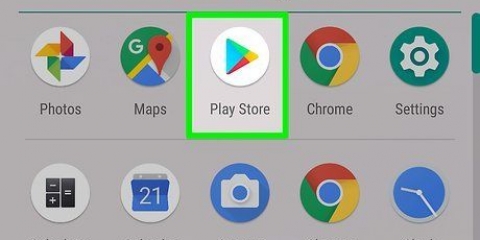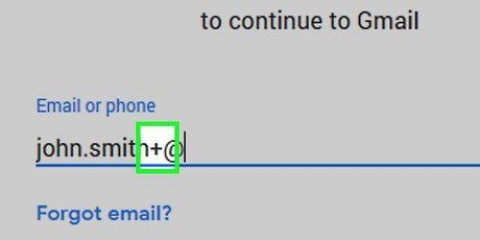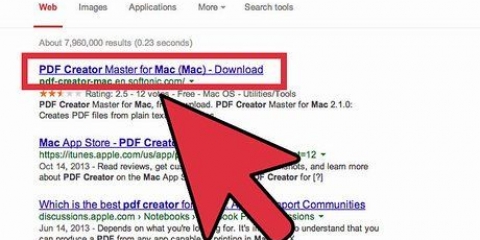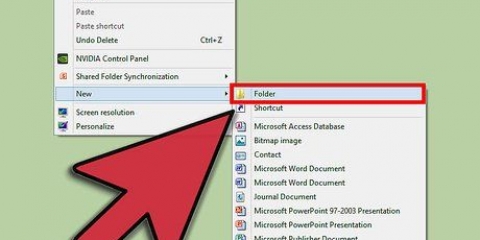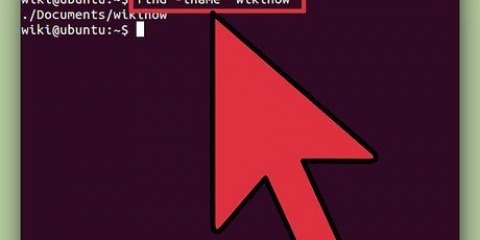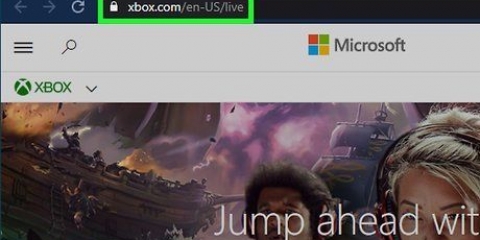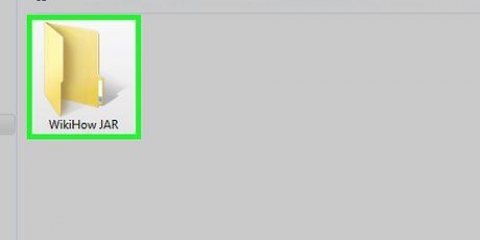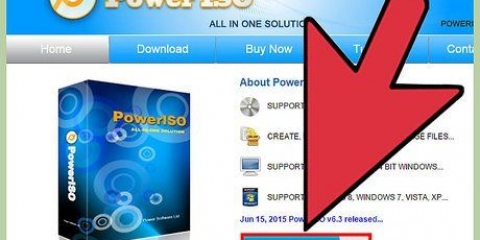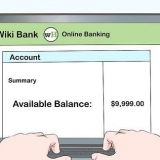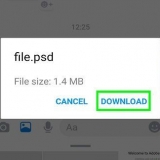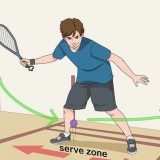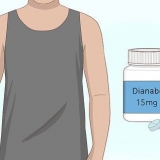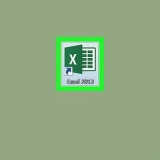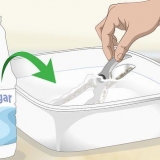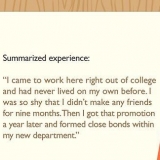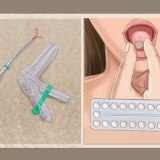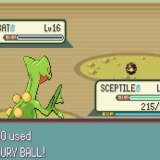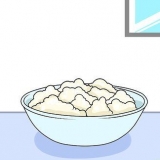Linux-verspreidings verskil in ontwerp, so jy kan die Terminal-toepassing in `n gids in die Spyskaart-groep. Jy kan Terminal ook op die lessenaar vind, of in `n nutsbalk bo- of onderaan die skerm.

Byvoorbeeld, om `n ISO-lêer genaamd `blueberry` te skep uit lêers in die `pie`-lêergids, tik mkisofs -o bloubessie.iso /home/gebruikersnaam/pie. Lêername en vouername is hooflettersensitief, so maak seker dat jy alles met hoofletters gebruik waar nodig. Om `n naam met veelvuldige woorde te maak, plaas strepies tussen woorde (`blueberry pie` word dan `blueberry_pie`).

Linux-verspreidings verskil in ontwerp, so jy kan die Terminal-toepassing in `n gids in die Spyskaart-groep. Jy kan Terminal ook op die lessenaar vind, of in `n nutsbalk bo- of onderaan die skerm.

Byvoorbeeld: tik As jy veelvuldige CD-aandrywers in of aan jou rekenaar gekoppel het, sal hulle van 0 en verder op gemerk word (bv. die eerste aandrywer sal iets wees wat as `cd0` gemerk word, die tweede `cd1`, ens.).
Skep 'n iso in linux
Inhoud
Hierdie tutoriaal sal jou leer hoe om `n groep lêers in `n ISO-lêer op `n Linux-rekenaar om te skakel. Jy gebruik die opdragreël in Linux om dit te doen.
Trappe
Metode 1 van 2: Skep `n ISO van lêers

1. Versamel die lêers vir die ISO in die tuisgids. Plaas die lêers waarvan jy `n ISO wil maak in die tuis-gids.

2. Maak Terminal oop. maak dit oop Spyskaart en klik Terminale om dit oop te maak. Die Terminal-toepassing is die manier om die opdragreël te gebruik, wat gelykstaande is aan die opdragprompt in Windows of Terminal op `n Mac.

3. Voer die `change directory`-opdrag uit. tipe cd /huis/gebruikersnaam/, en maak seker dat jy jou eie gebruikersnaam vir die deel gebruik gebruikernaam, en druk ↵ Tik in. Dit sal die huidige gids verander na die tuis-gids.
Byvoorbeeld, as jou gebruikersnaam `aartappel` is, sal jy tik cd /huis/aartappel/.

4. Voer die opdrag uit om `n ISO-lêer te skep. tipe mkisofs -o bestemming-lêernaam.iso /huis/gebruikersnaam/gidsnaam, en maak seker dat jy `bestemming-lêernaam` vervang met watter naam jy ook al die ISO-lêer wil gee, en vervang `gidsnaam` met die naam van die vouer waar die ISO-lêers gestoor word.

5. Druk↵ Tik in. Dit sal die opdrag uitvoer en `n ISO-lêer skep met die geselekteerde lêers in die gids. Die ISO-lêer is in jou tuisgids.
U kan gevra word om `n wagwoord in te voer voordat die ISO-lêer geskep word. Indien wel, voer jou wagwoord in en druk ↵ Tik in.
Metode 2 van 2: Rip `n ISO van `n CD af
1. Voeg die CD-RW in wat jy wil rip. Jy kan nie `n ISO-lêer rip van `n CD wat lees/skryf beskerm is nie (bv. oudio-CD`s of film-DVD`s).

2. Maak Terminal oop. Maak oop Spyskaart en klik Terminale. Die Terminal-toepassing is hoe jy toegang tot die opdragreël kry, soortgelyk aan die opdragprompt in Windows of die Terminal op `n Mac.

3. Voer die `change directory`-opdrag uit. tipe cd /huis/gebruikersnaam/, en maak seker dat jy jou eie gebruikersnaam vir die deel gebruik gebruikernaam, en druk ↵ Tik in. Dit sal die huidige gids verander na die tuis-gids.
Byvoorbeeld, as jou gebruikersnaam `teresa` is, sal jy tik cd /huis/teresa/.

4. Voer die opdrag uit om die skyf te rip. tipe
dd if=/dev/cdrom of=/home/gebruikersnaam/iso-naam.iso en maak seker dat jy `/dev/cdrom` vervang met die ligging van jou CD en vervang `iso-naam` met die naam van die geselekteerde ISO-lêer.of=/huis/gebruikersnaam/poeding.iso om `n ISO-lêer genaamd `pudding` in die tuisgids te skep.
5. Druk↵ Tik in. Solank die gids van die CD korrek is, sal jou rekenaar `n ISO-lêer van die inhoud van die CD skep en dit in die tuisgids plaas.
U kan gevra word om u wagwoord in te voer vir die ISO-lêer wat geskep word. As dit die geval is, voer jou wagwoord in en druk ↵ Tik in.
Wenke
- Die meeste Linux-verspreidings het `n lêerbestuurder waarmee u `n ISO-lêer vanaf `n kontekskieslys kan skep (regskliek).
Waarskuwings
- Nie alle weergawes van Linux funksioneer op dieselfde manier nie. As jy nie die pad na jou CD kan vind nie, of as die ISO-opdrag nie werk nie, gaan na jou verspreiding se aanlyn handleiding.
Artikels oor die onderwerp "Skep 'n iso in linux"
Оцените, пожалуйста статью
Gewilde